
Google Drive vs Google Photos : lequel vous convient le mieux ?

Google Drive et Google Photos sont les deux principaux services cloud de nos vies. Ils appartiennent tous deux à Google, mais ils sont différents en termes de fonctionnalités. Lorsque nous choisissons le service à utiliser, nous nous sentons souvent confus. Quelles sont exactement les différences entre eux ? Cet article, Google Drive vs Google Photos, comparera ces deux services sous plusieurs angles pour vous aider à faire des choix judicieux.
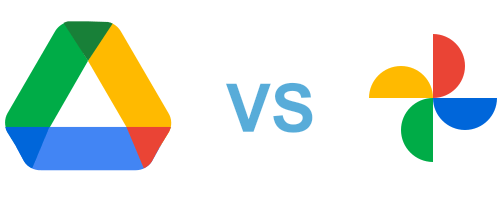
Dans cette section, nous vous donnerons un bref aperçu de Google Drive et Google Photos afin que vous ayez une compréhension de base des deux.
Google Drive est un service de stockage en nuage puissant et flexible fourni par Google. Il vous permet de télécharger, stocker, synchroniser, partager et modifier facilement divers types de fichiers, y compris, mais sans s’y limiter, des documents, des images, des vidéos, de l’audio et des présentations. Avec Google Drive, vous pouvez accéder à ces fichiers et les gérer à tout moment et en tout lieu depuis n’importe quel appareil prenant en charge la connexion Internet, que ce soit sur un ordinateur, une tablette ou un téléphone mobile.
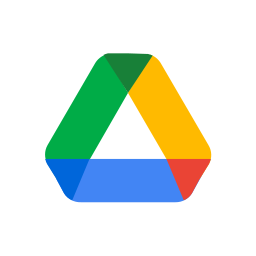
Google Photos, quant à lui, est un service de stockage de photos et de vidéos proposé par Google. Il vous permet de sauvegarder vos photos et vidéos de divers appareils vers le cloud, offrant un stockage illimité pour les images et vidéos compressées. Google Photos comprend également des fonctionnalités telles que l’organisation automatique, les outils d’édition et les capacités de recherche intelligentes basées sur la reconnaissance d’images, ce qui facilite la gestion et le partage de collections multimédias personnelles.

Lire la suite : Voici un autre conseil dont vous pourriez avoir besoin : Comment déplacer des photos de Google Drive vers Google Photos.
Connaissez-vous la différence entre Google Photos et Google Drive ? Voici un bref tableau comparatif qui montre les différences entre Google Drive et Google Photos en termes de fonctionnalités principales, de méthodes de stockage et de caractéristiques distinctives :
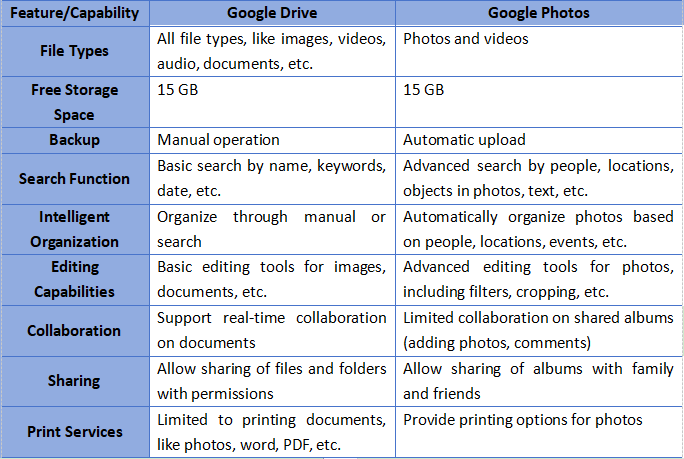
Google Drive vs Google Photos, quel est le meilleur ? En fait, il n’y a pas d’avantage ou d’inconvénient absolu entre Google Photos et Google Drive, mais cela dépend de vos besoins primaires. Si vous avez besoin de stocker et de gérer différents types de fichiers et que vous souhaitez disposer de capacités d’édition et de collaboration en ligne, Google Drive est le meilleur choix. Si vous accordez plus d’attention à la gestion, à l’édition et au partage de photos et de vidéos, Google Photos sera le service le plus approprié.
1. Les photos Google sont-elles stockées dans Google Drive ?
Non. Bien que Google Photos et Google Drive soient tous deux des services de stockage en nuage de Google associés au même compte Google, il s’agit de deux services distincts.
2. Dois-je déplacer Google Photos vers Google Drive ?
Cela dépend de vos besoins. Si vous souhaitez conserver toutes vos images au même endroit, ou si vous avez besoin de plus d’outils d’édition et de collaboration, envisagez de déplacer des photos vers Google Drive.
3. OneDrive ou Google Photos sont-ils meilleurs ?
Ils sont tous deux proposés par différents géants de la technologie. OneDrive est le service de stockage en nuage de Microsoft, similaire à Google Photos, axé sur la gestion des photos et des vidéos. Lequel est le meilleur dépend des besoins et des préférences réels.
Si vous souhaitez sauvegarder des photos sur votre ordinateur au lieu de compter sur des services de stockage en nuage, Coolmuster Android Backup Manager'est un outil à considérer. Il prend en charge la sauvegarde de photos, vidéos, contacts et autres données de Android appareils sur un ordinateur et offre des options de sauvegarde et des fonctions de récupération flexibles. Il dispose de deux méthodes de connexion : USB et Wi-Fi. C’est un excellent outil Android de sauvegarde et de récupération de données.
Comment puis- Coolmuster Android Backup Manager vous aider ?
Vous trouverez ci-dessous le guide étape par étape sur la façon de sauvegarder des photos de votre téléphone Android sur votre ordinateur :
01Lorsque vous installez et exécutez le logiciel, vous verrez les outils répertoriés ci-dessous. Pour accéder à Coolmuster Android Backup Manager et gérer vos fichiers Android , il vous suffit de sélectionner le module «Android Sauvegarde et restauration ».

02Vous pouvez brancher votre téléphone Android sur l’ordinateur à l’aide d’un câble USB ou Wi-Fi. Une fois connecté, vous trouverez l’interface où vous pourrez accéder à la fonction « Sauvegarde ».

03Toutes les données stockées sur votre téléphone seront affichées. Cochez « Photos », choisissez un emplacement de sauvegarde en cliquant sur « Parcourir », puis cliquez sur « Sauvegarder » pour lancer le processus de sauvegarde.

Tutoriel vidéo
Grâce à cet article comparant Google Drive et Google Photos, nous avons appris que lorsque nous choisissons le service à utiliser, nous devons prendre une décision en fonction de nos besoins réels. En plus de choisir Google Photos ou Google Drive, vous pouvez également envisager d’utiliser des outils tiers pour sauvegarder et gérer vos photos et vidéos. Nous vous recommandons vivement Coolmuster Android Backup Manager, un logiciel efficace qui vous permet de tout sauvegarder facilement, de votre téléphone à votre ordinateur sans dépendre des services Google Cloud.
Articles connexes :
Google Photos vs iCloud : Google Photos ou iCloud sont-ils meilleurs ?
Google Drive est-il sécurisé ? Tout ce que vous devez savoir sur la sécurité de Google Drive
Google Drive ne fonctionne pas ? Celui-ci pourrait vous sauver !
Résolu : 10 meilleurs correctifs de Google Photos n’affichant pas toutes les photos





